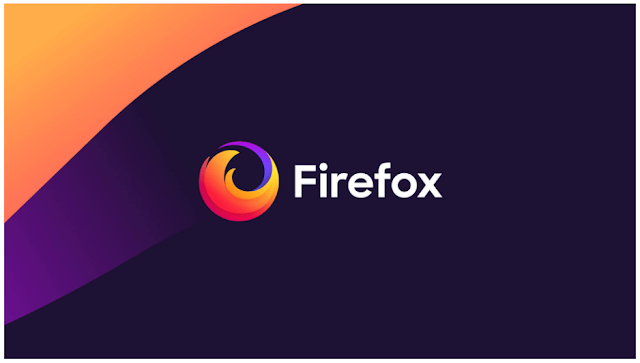
3 Cara Import Data dari Browser Lain ke Mozilla Firefox - Mozilla Firefox menjadi salah satu browser populer yang banyak digunakan selain Google Chrome.
Peramban Web satu ini juga banyak digunakan oleh para Developer Web, karena beberapa fiturnya dianggap berguna dan dapat membantu pekerjaan mereka.
Cara Import Data ke Mozilla Firefox

Bila kalian baru saja ingin menggunakan Mozilla Firefox, bisa dipastikan bahwa sebelumnya kalian lebih terbiasa menggunakan Chrome, Opera ataua lainnya.
Mungkin satu dua alasan, kalian menemukan fakta bahwa apa yang kalian kerjakan akan lebih optimal bila menggunakaaanaa Firefox.
Karena kalian baru menggunakan Forefox, biasanya ada data seperti daftar bookmark, password, info pembayaran dan banyak lagi yang sudah tersimpan di browser yang sebelumnya.
Dan ketika menggunakan Mozilla, tentu anda tidak mau kalau harus menyimpan itu semua secara ulang dan manual bukan?
Tenang saja, karena kalian bisa melakukan I,port Data Browser Lain ke Mozilla Firefox, berikut ini tutorialnya.
1. Import Data Google Chrome ke Mozilla Firefox

Pertama yang paling banyak digunakan adalah Chrome, kalau sebelumnya kalian sudah menggunakan Chrome dan sekarang ini beralih ke Firefox.
Kalian bisa menyalin data-data yang lama ke Browser Mozilla, berikut ini Cara Import Data dari Google Chrome ke Mozilla Firefox :
- Buka Mozilla Firefox
- Masuk ke menu Bookmark Manager menggunakan paduan tombol CTRL + SHIFT + B secara bersamaan
- Lalu pilih opsi Import and Backup
- Klik Import Data from Another Browser
- Lalu pada Import and Settings Data pilih Chrome dan Next
- Dan pilih Data apa saja yang ingin di Import , lalu klik Next

Nah sekarang kalian sudah selesai mengimport data dari Chrome ke Firefox.
2. Import Data Opera ke Mozilla Firefox

Opera juga menjadi browser yang cukup banyak digunakan belakangan ini.
Beberapa orang menganngap bahw Opera memilki sifat yang lebih ringan untuk digunakan.
Beberapa kelebihan seperti VPN Gratis dan Ads Block juga menjadi fitur yang menjadi idaman para pengguna peramban web satu ini.
Kalau sebelumnya kalian menggunakan Browser Opera, kalian juga bisa mengimport data-data yang ada ke Firefox.
Karena tidak mungkin kan memindahkannya satu persatu? berikut ini cara import data dari Opera ke Mozilla Firefox :
Pertama kalian buka Opera > Menu > Bookmark > Lalu pilih Export bookmarks > Simpan dengan format .html
- Buka browser Firefox
- Tekan tombol CTRL + SHIFT + B secara bersamaan untuk Masuk ke Bookmark Manger
- Klik opsi Import and Backup
- Lalu pilih Import Bookmarks From HTML :

- Dan pilih file HTML hasil export Opera sebelumnya
Kalian pun sudah selesai menyalin data dari Opera ke Mozilla Firefox dengan metode Import HTML Mozilla.
3. Import Data Edge Chromium ke Mozilla Firefox

Terakhir adalah Edege Chromium, ini merupakan pengembangan terbaru dari Microsoft Edge yang lebih dikenal dengan sebutan Internet Explorer.
Pada versi terbaru Windows 10, kini dibekali dengan browser default Edge Chromium.
Kalian juga bisa menyalin data-data dari Browser Edge ke Firefox, berikut ini tutorial Import Data dari Edge Chromium ke Mozilla Firefox :
- Buka Mozilla Firefox
- Masuk ke menu Bookmark Manager menggunakan paduan tombol CTRL + SHIFT + B secara bersamaan
- Lalu pilih opsi Import and Backup
- Klik Import Data from Another Browser
- Lalu pada Import and Settings Data pilih Microsoft Edge dan Next
- Dan pilih Data apa saja yang ingin di Import , lalu klik Next

Nah sekarang kalian sudah selesai mengimport data dari Chrome ke Firefox.
Penutup
Itulah 3 Cara Import Data dari Browser Lain ke Mozilla Firefox, semoga bisa membantu kalian semua.
Dan untuk tutorial terupdate sputar internet, windows dan apple bisa kalian dapatkan di www.dirga.id




hadir
Siap
Terimakasih atas informasinya gan